Якщо ви активно користуєтеся електронною поштою на своєму смартфоні, жести прокручування можуть значно оптимізувати вашу роботу з папкою “Вхідні”. Розглянемо, як ефективно використовувати цю функцію в Outlook та як налаштувати її під свої потреби, якщо стандартні параметри вас не влаштовують.
Для використання жестів прокручування, покладіть палець на електронний лист і перемістіть його вправо (прокрутка вправо) або вліво (прокрутка вліво). За замовчуванням, прокрутка вправо видаляє лист, переміщуючи його до папки “Видалені”, а прокрутка вліво переміщує лист до папки “Архів”. Якщо ці налаштування вас задовольняють, можете вважати цю статтю завершеною. Сподіваємося, вона була для вас корисною.
Проте, якщо ви бажаєте змінити стандартні дії або взагалі їх відключити, продовжуйте читати. У Outlook є кілька варіантів для налаштування жестів прокручування:
| Видалити: | Переміщує лист до папки “Видалені”. |
| Архів: | Переміщує лист до папки “Архів”. |
| Позначити як прочитане: | Позначає лист як прочитаний, не виконуючи інших дій. |
| Перемістити до папки: | Відкриває список папок вашої поштової скриньки для переміщення листа. |
| Прапорець: | Додає позначку до листа. |
| Розклад: | Приховує лист до вказаного вами часу. |
| Читати та архівувати: | Позначає лист як прочитаний та переміщує його до папки “Архів”. |
| Немає: | Вимикає дію прокручування. |
Ви можете призначити будь-яку з цих дій для прокрутки вліво або вправо, або навіть встановити одну і ту ж дію для обох напрямків. Це особливо корисно, якщо вам не подобаються стандартні жести і ви хочете їх вимкнути.
Щоб змінити налаштування жестів, натисніть на меню “гамбургер” у верхньому лівому куті програми.
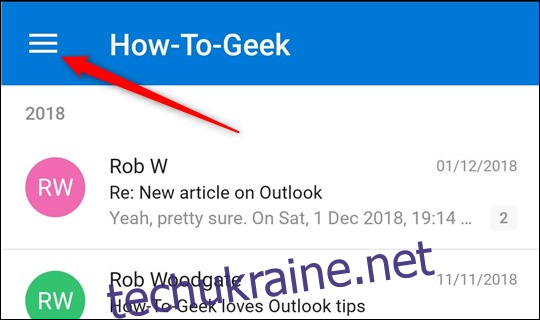
У нижньому лівому куті екрана натисніть на значок “Налаштування” (шестерня).
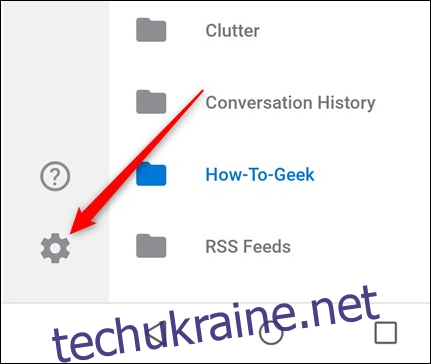
У розділі “Пошта” вгорі натисніть “Параметри прокручування”.
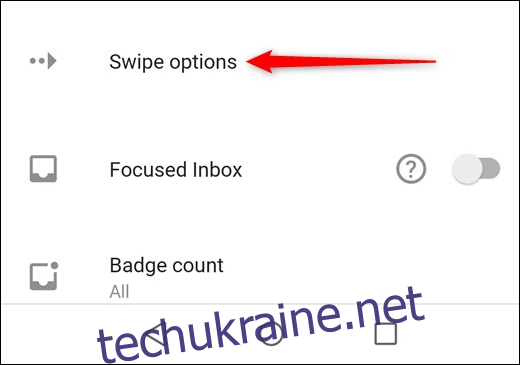
Тут ви побачите поточні налаштування жестів прокручування. Щоб змінити дію для прокрутки вправо, натисніть “ЗМІНИТИ” справа.
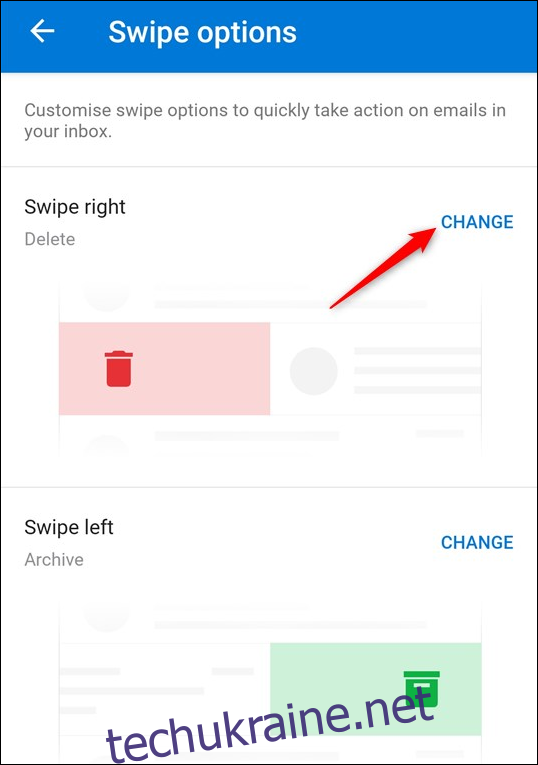
Відкриється меню налаштувань жестів. Вгорі буде вказано, який параметр ви змінюєте (прокрутка вправо чи вліво), і яка дія зараз встановлена. Щоб змінити дію, натисніть на потрібний варіант, наприклад “Запланувати”.
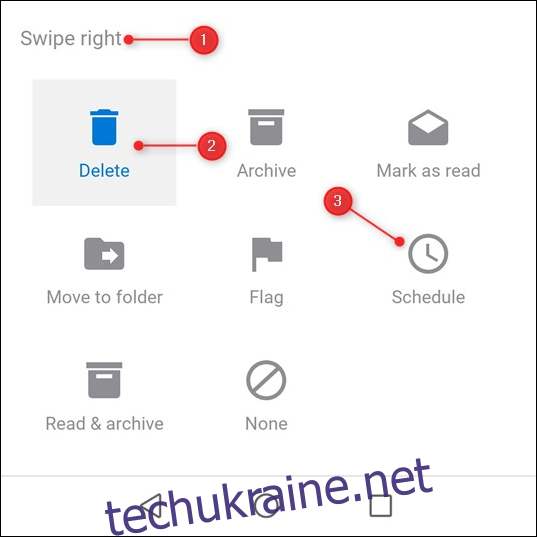
Після вибору потрібної дії ви повернетеся до меню “Параметри прокручування”, де побачите внесені зміни.
Повернувшись до папки “Вхідні” і виконавши прокрутку вправо, ви побачите, що лист буде заплановано.
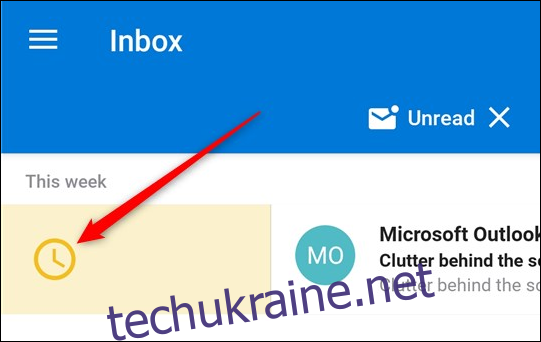
Все готово! Ви можете змінювати налаштування жестів у будь-який момент. Якщо ви хвилюєтесь, що можете помилково перемістити або видалити лист, Outlook дає вам можливість скасувати дію протягом п’яти секунд після прокручування. Це стосується також і видалення, оскільки видалений лист потрапляє в папку “Видалені”.
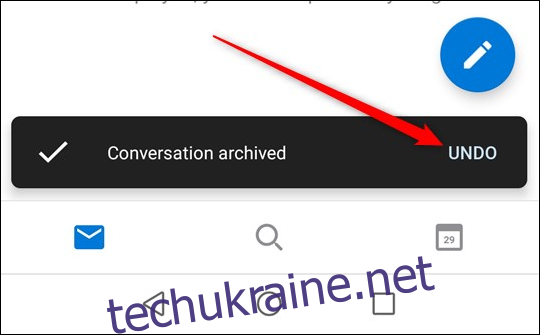
Кілька корисних порад:
Дія “Архівувати”, яка за замовчуванням призначена для прокручування вліво, не позначає лист як прочитаний. Це зручно, якщо ви хочете перемістити непрочитані листи в архів для подальшого ознайомлення. Якщо ж ви хочете позначити лист як прочитаний і потім перемістити його, змініть дію прокручування вліво на “Читати та архівувати”.
Функція “Розклад” працює лише в папці “Вхідні”. Вона дозволяє тимчасово приховати листи до вказаного вами часу, що є зручним способом прибрати непотрібні нагадування з виду, не втрачаючи їх. Планування – чудовий приклад того, як технології можуть спростити рутинні завдання (не забувати розібратися з поштою пізніше), щоб ви могли зосередитися на більш цікавих справах.
Загалом, настільний клієнт Outlook та веб-версія мають більше можливостей, ніж мобільний додаток, як і слід було очікувати. Проте, жести прокручування, особливо при використанні планшета або монітора з сенсорним екраном, є функцією, яку хотілося б бачити в наступних версіях настільного клієнта та веб-версії Outlook.